Na rozdíl od svých předchůdců Aplikace Mail a Calendar pro Windows 10 nabízejí více možností nastavení různých e-mailových služeb. Kromě vylepšeného výkonu a známého uživatelského rozhraní e-mailu se třemi panely můžete najít přepínač pro rychlý pohyb mezi e-mailem a aplikací kalendáře. Můžete dokonce změnit nastavení synchronizace poštovní schránky podle toho, jak často chcete stahovat nový e-mailový obsah ze svého e-mailového serveru na jeden účet v aplikacích Mail. Pojďme se v tomto příspěvku podívat na způsob úpravy Nastavení synchronizace aplikace Mail ve Windows 10.
Nastavení synchronizace aplikací Windows 10 Mail
Chcete-li začít, otevřete aplikaci Mail kliknutím na tlačítko „Start“. Tlačítko a vyberte možnost Pošta. Poté klikněte na ikonu ozubeného kola v pravém dolním rohu levého postranního panelu aplikace Mail, který zobrazuje váš účet a složky.
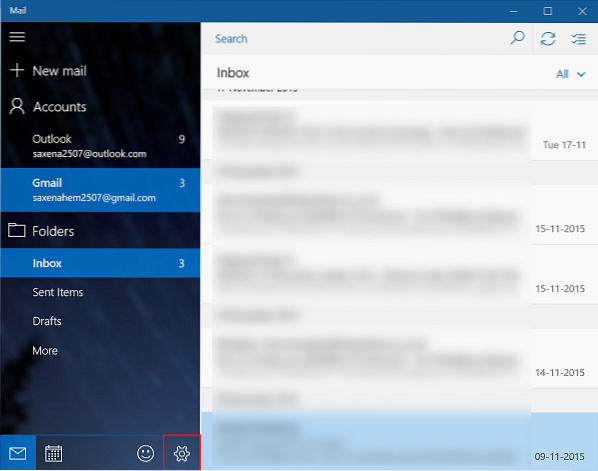
Okamžitě se na obrazovce zařízení na pravé straně okna aplikace objeví postranní panel Nastavení. Kliknutím na Účty otevřete seznam e-mailových účtů, které jsou ve vašem zařízení.
Nyní klikněte na e-mailový účet, pro který chcete upravit nastavení synchronizace.
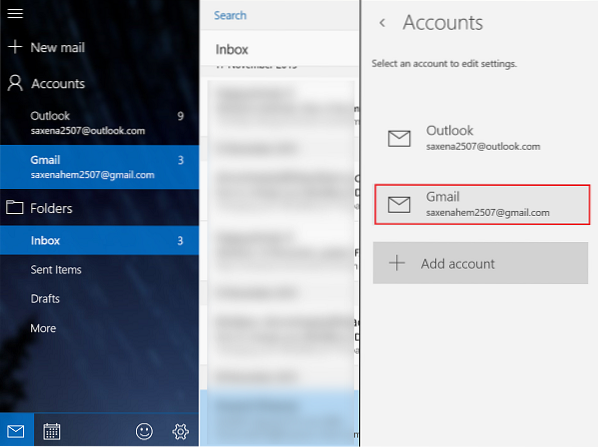
Po dokončení kliknutím na Změnit nastavení synchronizace poštovní schránky otevřete obrazovku nastavení.
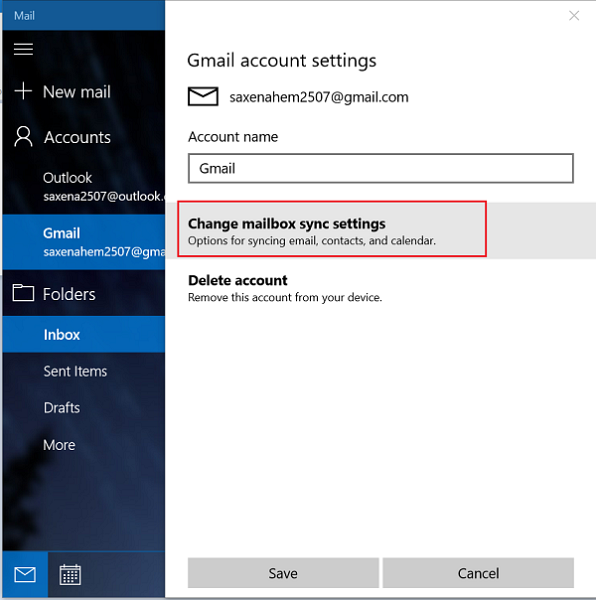
Dále klikněte na rozevírací šipku u možnosti Stáhnout e-mail od. Tato funkce vám umožňuje rozhodnout, jak často chcete stahovat e-maily, protože položky přicházejí každých 15 minut, každých 30 minut nebo každou hodinu. To lze nastavit ručně.

Později budete požádáni, abyste vybrali, kolik z vašich e-mailů chcete v zařízení synchronizovat.E., zde se můžete rozhodnout, jak daleko zpět v čase byste se chtěli podívat na svůj e-mail. K dispozici jsou možnosti na 3 a 7 dní, 2 týdny, měsíc nebo kdykoli. Upozorňujeme, že synchronizace vašeho e-mailu může trvat velmi dlouho.
Tato poslední možnost synchronizuje všechny e-maily z těchto účtů do vašeho zařízení, takže si musíte být vědomi dostupného úložného prostoru, než budete pokračovat.
Nakonec klikněte na Hotovo a zavřete ostatní dialogová okna. Poté znovu synchronizujte svůj účet a synchronizujte svůj e-mail na základě nového nastavení.
Další tipy a triky pro aplikaci Mail najdete v našem příspěvku - Tipy a triky pro aplikaci Windows 10 Mail.

 Phenquestions
Phenquestions


